Mise à jour le 26 août 2022.
Présentation
Nmap est l'un des outils de mise en réseau les plus anciens et les plus flexibles. Les administrateurs réseau utilisent Nmap pour découvrir, analyser et cartographier les réseaux dans diverses conditions. L'outil de ligne de commande riche en fonctionnalités est essentiel du point de vue de la sécurité et du dépannage.
Cet article explique ce qu'est Nmap et présente 17 commandes de base pour Linux.
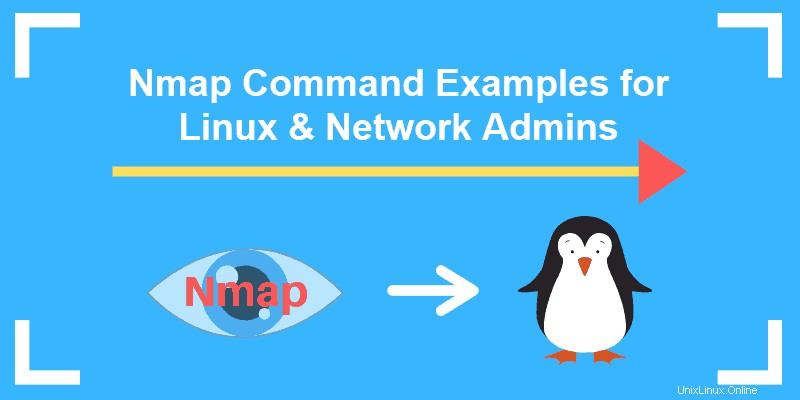
Qu'est-ce que Nmap ?
Nmap (N carte du réseau per) est un outil Linux open source pour l'audit de réseau et de sécurité. L'outil aide les administrateurs réseau à révéler les hôtes et les services sur divers systèmes.
Nmap fonctionne à la fois localement et à distance. Les utilisations typiques incluent la recherche de ports ouverts, la découverte de vulnérabilités dans un réseau, le mappage du réseau et la maintenance. L'outil est précieux du point de vue de la sécurité et de la mise en réseau.
Commandes Nmap
Le nmap La commande est livrée avec de nombreuses options et cas d'utilisation en fonction de la situation actuelle. Vous trouverez ci-dessous quelques-unes des nmap les plus courantes et les plus utiles. commandes sous Linux avec des exemples .
Remarque : Si vous n'avez pas Network Mapper, vous pouvez installer le logiciel en suivant notre guide sur la façon d'installer NMAP sur Ubuntu 18.04.
1. Commande Nmap pour rechercher les ports ouverts
Lors de l'analyse des hôtes, les commandes Nmap peuvent utiliser des noms de serveur, des adresses IPV4 ou des adresses IPV6. Une commande Nmap de base produira des informations sur l'hôte donné.
nmap subdomain.server.comSans drapeaux, comme écrit ci-dessus, Nmap révèle les services et les ports ouverts sur l'hôte ou les hôtes donnés.
nmap 192.168.0.1Nmap peut révéler les services et les ports ouverts par adresse IP ainsi que par nom de domaine.
nmap -F 192.168.0.1
Si vous avez besoin d'effectuer un scan rapidement, vous pouvez utiliser le -F drapeau. Le -F flag listera les ports sur les nmap-services des dossiers. Parce que le -F L'indicateur "Fast Scan" n'analyse pas autant de ports, il n'est pas aussi approfondi.
2. Analyser plusieurs hôtes
Nmap peut analyser plusieurs emplacements à la fois plutôt que d'analyser un seul hôte à la fois. Ceci est utile pour les infrastructures réseau plus étendues. Il existe plusieurs façons de scanner plusieurs emplacements à la fois, selon le nombre d'emplacements que vous devez examiner.
Ajoutez plusieurs domaines ou plusieurs adresses IP à la suite pour analyser plusieurs hôtes en même temps.
nmap 192.168.0.1 192.168.0.2 192.168.0.3
Utilisez le * caractère générique pour analyser un sous-réseau entier à la fois.
nmap 192.168.0.* Séparez les différentes terminaisons d'adresse par des virgules plutôt que de taper l'intégralité de l'adresse IP.
nmap 192.168.0.1,2,3Utilisez un trait d'union pour analyser une plage d'adresses IP.
nmap 192.168.0.1-43. Exclure des hôtes de la recherche
Lors de l'analyse d'un réseau, vous pouvez sélectionner un groupe entier (comme un sous-réseau entier) tout en excluant un seul hôte.
nmap 192.168.0.* --exclude 192.168.0.2
Vous pouvez exclure certains hébergeurs de votre recherche en utilisant le -exclude drapeau.
nmap 192.168.0.* --excludefile /file.txt
Vous pouvez également exclure une liste d'hôtes de votre recherche en utilisant le -exclude flag et un lien vers un fichier spécifique. C'est le moyen le plus simple d'exclure plusieurs hôtes de votre recherche.
4. Numériser pour trouver des informations sur le système d'exploitation
En plus des informations générales, Nmap peut également fournir la détection du système d'exploitation, l'analyse des scripts, le traceroute et la détection de la version. Il est important de noter que Nmap fera de son mieux pour identifier des éléments tels que les systèmes d'exploitation et les versions, mais cela peut ne pas toujours être tout à fait exact.
Ajoutez le -A flag sur votre commande Nmap, afin que vous puissiez découvrir les informations du système d'exploitation des hôtes qui sont mappés.
nmap -A 192.168.0.1
Le -A flag peut être utilisé en combinaison avec d'autres commandes Nmap.
Utilisation du -O L'indicateur sur votre commande Nmap révélera d'autres informations sur le système d'exploitation des hôtes mappés. Le -O L'indicateur active la détection du système d'exploitation.
nmap -O 192.168.0.1
Les balises supplémentaires incluent -osscan-limit et -osscan-guess .
Le -osscan-limit La commande ne devinera que les cibles faciles du système d'exploitation. Le -osscan-guess La commande sera plus agressive pour deviner les systèmes d'exploitation. Encore une fois, les systèmes d'exploitation sont détectés en fonction de certaines caractéristiques :il n'est pas certain que les informations soient exactes.
5. Numériser pour détecter les paramètres du pare-feu
La détection des paramètres de pare-feu peut être utile lors des tests d'intrusion et des analyses de vulnérabilité. Plusieurs fonctions peuvent être utilisées pour détecter les paramètres de pare-feu sur les hôtes donnés, mais le -sA flag est le plus courant.
nmap -sA 192.168.0.1
Utilisation du -sA flag vous permettra de savoir si un pare-feu est actif sur l'hôte. Cela utilise un scan ACK pour recevoir les informations.
Remarque : En savoir plus sur les types et les méthodologies de test d'intrusion et les logiciels de test d'intrusion dans nos guides.
6. Rechercher des informations sur les versions de service
Parfois, vous devrez peut-être détecter les informations de service et de version à partir des ports ouverts. Ceci est utile pour le dépannage, la recherche de vulnérabilités ou la localisation de services qui doivent être mis à jour.
nmap -sV 192.168.0.1Cela vous donnera les informations nécessaires concernant les services sur l'hôte donné.
Vous pouvez utiliser --version-intensity niveau de 0 à 9 pour déterminer le niveau d'intensité de cette recherche. Vous pouvez également utiliser --version-trace pour afficher des informations plus détaillées sur l'analyse si l'analyse ne donne pas les résultats auxquels vous vous attendez normalement.
7. Rechercher les ports
L'analyse des ports est l'un des utilitaires de base proposés par Nmap et, par conséquent, il existe plusieurs façons de personnaliser cette commande.
Avec le -p drapeau suivi d'un port, vous pouvez rechercher des informations concernant un port spécifique sur un hôte.
nmap -p 443 192.168.0.1En ajoutant un type de port avant le port lui-même, vous pouvez rechercher des informations concernant un type de connexion spécifique.
nmap -p T:8888,443 192.168.0.1
Vous pouvez rechercher plusieurs ports avec le -p drapeau en les séparant par une virgule.
nmap -p 80,443 192.168.0.1
Vous pouvez également rechercher plusieurs ports avec le -p drapeau en marquant une plage avec le trait d'union.
nmap -p 80-443 192.168.0.1
Pour analyser les ports dans l'ordre plutôt qu'au hasard, ajoutez l'indicateur -r à la commande. Vous pouvez également utiliser la commande --top-ports suivi d'un nombre pour trouver les ports les plus courants, jusqu'à ce montant.
8. Effectuez une analyse en mode furtif
S'il est nécessaire d'effectuer une analyse furtive, utilisez la commande Nmap suivante :
nmap -sS 192.168.0.1
Utilisation du -sS lancera une analyse furtive avec TCP SYN. Le -sS flag peut être utilisé en conjonction avec d'autres types de commandes Nmap. Cependant, ce type d'analyse est plus lent et peut ne pas être aussi agressif que d'autres options.
9. Identifier les noms d'hôte
Il existe plusieurs façons d'implémenter la découverte d'hôtes via Nmap. Le plus courant est via -sL . Par exemple :
nmap -sL 192.168.0.1
Le -sL flag trouvera les noms d'hôte pour l'hôte donné, complétant une requête DNS pour chacun. De plus, le -n L'option peut être utilisée pour ignorer la résolution DNS, tandis que l'option -R flag peut être utilisé pour toujours résoudre le DNS. Le -Pn flag ignorera complètement la découverte de l'hôte, au lieu de traiter les hôtes comme s'ils étaient en ligne malgré tout.
10. Numériser à partir d'un fichier
Si vous avez une longue liste d'adresses à analyser, vous pouvez importer un fichier directement via la ligne de commande.
nmap -iL /file.txtCela produira une analyse des adresses IP données. En plus d'analyser ces adresses IP, vous pouvez également ajouter d'autres commandes et drapeaux. Ceci est utile s'il existe un ensemble d'hôtes que vous devez souvent référencer.
11. Obtenez plus d'informations avec Verbose
Une sortie détaillée vous donne généralement beaucoup plus d'informations sur une commande. Parfois, cette sortie est inutile. Cependant, si vous déboguez une situation particulièrement délicate ou si vous souhaitez plus d'informations, vous pouvez définir la commande donnée en mode détaillé.
nmap -v 192.168.0.1
Le -v flag fournira des informations supplémentaires sur une analyse terminée. Il peut être ajouté à la plupart des commandes pour donner plus d'informations. Sans le -v flag, Nmap ne renverra généralement que les informations critiques disponibles.
12. Analyser les adresses IPv6
IPv6 devient de plus en plus courant et Nmap le prend en charge tout comme il prend en charge les domaines et les anciennes adresses IP. IPv6 fonctionne avec toutes les commandes Nmap disponibles. Cependant, un indicateur est requis pour indiquer à Nmap qu'une adresse IPv6 est référencée.
nmap -6 ::ffff:c0a8:1
Utilisez le -6 option avec d'autres drapeaux pour exécuter des fonctions Nmap plus compliquées avec IPv6.
13. Scannez pour voir quels serveurs sont actifs
L'une des capacités les plus simples de Nmap est la possibilité d'envoyer un ping aux machines actives. Le -sP La commande localise les machines, s'assure que les machines répondent ou identifie les machines inattendues sur un réseau.
nmap -sP 192.168.0.0/24
Le -sP La commande produira une liste des machines actives et disponibles.
14. Rechercher des interfaces hôtes, des routes et des paquets
Il peut devenir nécessaire de trouver des interfaces hôtes, des interfaces d'impression et des routes à déboguer.
Pour cela, utilisez le --iflist commande :
nmap --iflist
Le --iflist La commande produira une liste des interfaces et des routes pertinentes.
nmap --packet-trace
De même, --packet-trace affichera les paquets envoyés et reçus, fournissant une valeur similaire pour le débogage.
15. Analyses et minutages agressifs
Parfois, vous devrez peut-être effectuer une analyse plus agressive ou exécuter une analyse rapide. Vous pouvez contrôler cela grâce à l'utilisation des mécanismes de synchronisation. Dans Nmap, le timing contrôle à la fois la vitesse et la profondeur de l'analyse.
nmap -T5 192.168.0.1
Une analyse agressive sera plus rapide, mais elle pourrait également être plus perturbatrice et imprécise. Il existe d'autres options telles que T1 , T2 , T3 , et T4 scans. Pour la plupart des analyses, T3 et T4 les délais sont suffisants.
16. Obtenez de l'aide
Si vous avez des questions sur Nmap ou sur l'une des commandes proposées, vous pouvez utiliser une balise pour obtenir des informations contextuelles.
nmap -h
Le -h affichera l'écran d'aide pour les commandes Nmap, y compris en donnant des informations sur les drapeaux disponibles.
17. Créer des leurres pendant la numérisation
Nmap peut également être utilisé pour créer des leurres, destinés à tromper les pare-feu. Bien que les leurres puissent être utilisés à des fins néfastes, ils sont généralement utilisés pour déboguer.
nmap -D 192.168.0.1,192.168.0.2,...
Lors de l'utilisation du -D commande, vous pouvez faire suivre la commande d'une liste d'adresses leurres. Ces adresses leurres apparaîtront également comme si elles scannaient le réseau, pour masquer le scan qui est en train d'être fait.
De même, il est possible d'utiliser des commandes telles que --spoof-mac pour usurper une adresse MAC Nmap, ainsi que la commande -S usurper une adresse source.
Conclusion
Avec les bonnes commandes Nmap, vous pouvez trouver rapidement des informations sur les ports, les routes et les pare-feu.
Nmap a plusieurs paramètres et drapeaux qu'un administrateur système peut explorer. En plus de pouvoir fonctionner en mode masqué, initier des leurres et rechercher de manière agressive et rapide des vulnérabilités potentielles.